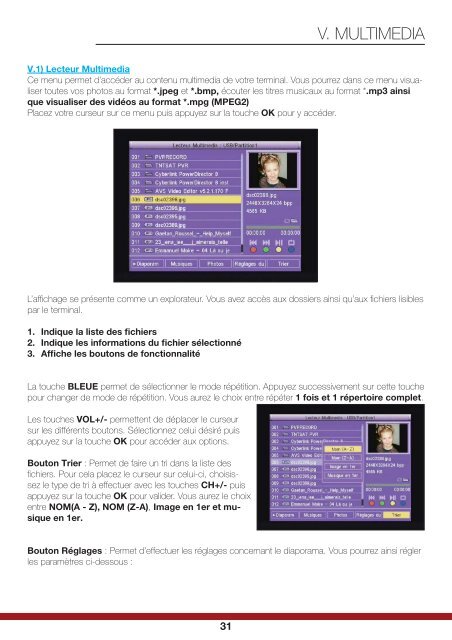Notice d'utilisation - OPTEX
Notice d'utilisation - OPTEX
Notice d'utilisation - OPTEX
- No tags were found...
Create successful ePaper yourself
Turn your PDF publications into a flip-book with our unique Google optimized e-Paper software.
V. MULTIMEDIA<br />
V.1) Lecteur Multimedia<br />
Ce menu permet d’accéder au contenu multimedia de votre terminal. Vous pourrez dans ce menu visualiser<br />
toutes vos photos au format *.jpeg et *.bmp, écouter les titres musicaux au format *.mp3 ainsi<br />
que visualiser des vidéos au format *.mpg (MPEG2)<br />
Placez votre curseur sur ce menu puis appuyez sur la touche OK pour y accéder.<br />
L’affi chage se présente comme un explorateur. Vous avez accès aux dossiers ainsi qu’aux fi chiers lisibles<br />
par le terminal.<br />
1. Indique la liste des fichiers<br />
2. Indique les informations du fichier sélectionné<br />
3. Affiche les boutons de fonctionnalité<br />
La touche BLEUE permet de sélectionner le mode répétition. Appuyez successivement sur cette touche<br />
pour changer de mode de répétition. Vous aurez le choix entre répéter 1 fois et 1 répertoire complet.<br />
Les touches VOL+/- permettent de déplacer le curseur<br />
sur les différents boutons. Sélectionnez celui désiré puis<br />
appuyez sur la touche OK pour accéder aux options.<br />
Bouton Trier : Permet de faire un tri dans la liste des<br />
fi chiers. Pour cela placez le curseur sur celui-ci, choisissez<br />
le type de tri à effectuer avec les touches CH+/- puis<br />
appuyez sur la touche OK pour valider. Vous aurez le choix<br />
entre NOM(A - Z), NOM (Z-A), Image en 1er et musique<br />
en 1er.<br />
Bouton Réglages : Permet d’effectuer les réglages concernant le diaporama. Vous pourrez ainsi régler<br />
les paramètres ci-dessous :<br />
31